Connecter les appareils mobiles via la passerelle de connexion dans Kaspersky Security Center
Dernière mise à jour : 11 octobre 2024
Article ID : 12193
Afficher les applications et les versions auxquelles ces informations s’appliquent
- Kaspersky Security Center 15.1 (version 15.1.0.20748),
- Kaspersky Security Center 14.2 (version 14.2.0.26967),
- Kaspersky Security Center 14 (version 14.0.0.10902).
Pour connecter les appareils mobiles via la passerelle de connexion dans Kaspersky Security Center :
- Ouvrez les propriétés du Serveur d'administration.
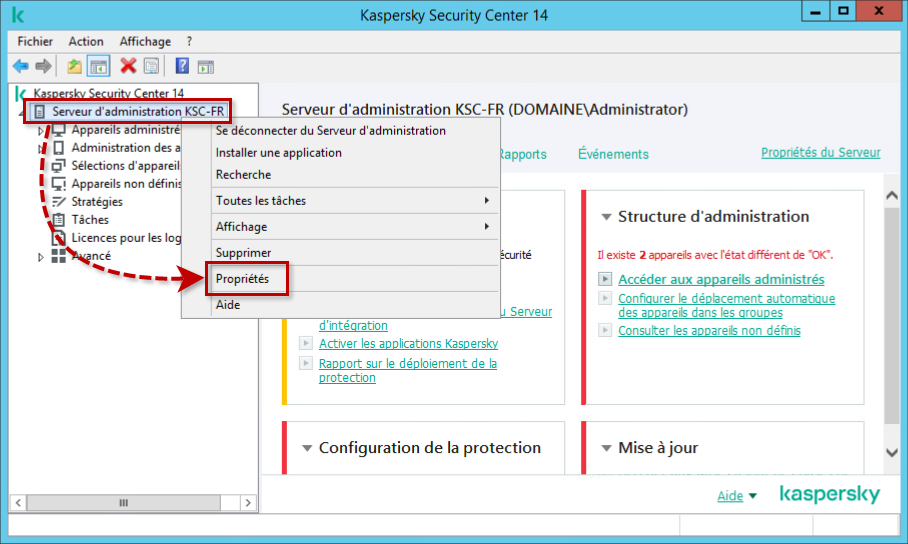
- Accédez à la section Points de distribution et sélectionnez Attribuer manuellement les points de distribution. Sélectionnez l'appareil ajouté (ou d’abord ajoutez-en un si ce n’est pas encore fait) et cliquez sur Propriétés.
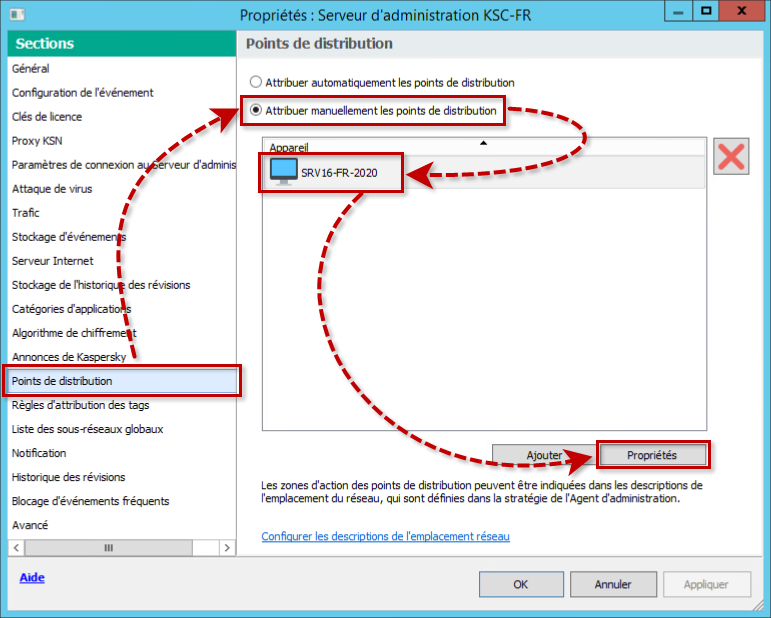
- Dans la section Général, dans le le champ Nom de domaine DNS du point de distribution sous lesquels il sera accessible aux appareils mobiles (inclus dans le certificat) spécifiez l’adresse publique de la passerelle (nom DNS ou adresse IP) qui sera utilisée pour la connexion des appareils mobiles au Serveur d'administration.
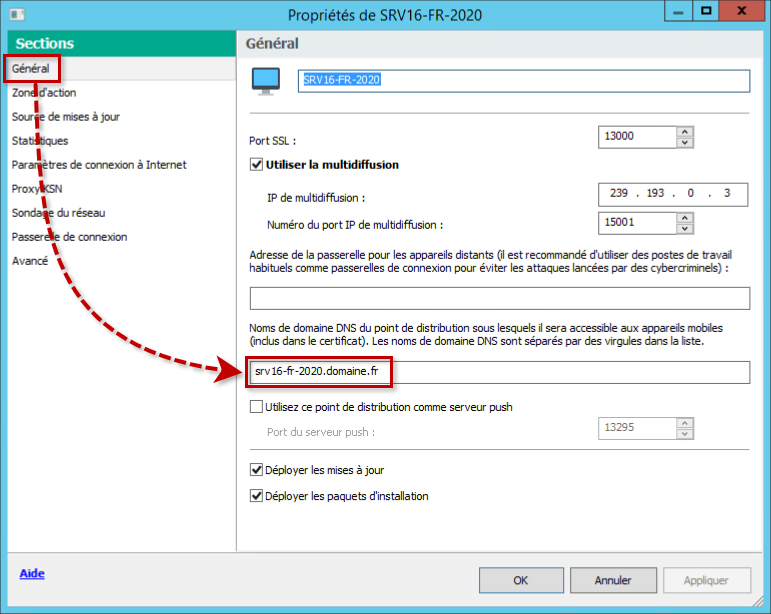
- Accédez à la section Passerelle de connexion et cochez la case Passerelle de connexion.
- Cochez les cases Ouvrir le port pour les appareils mobiles (authentification SSL du Serveur d’administration uniquement) et Ouvrir le port pour les appareils mobiles (authentification SSL bidirectionnelle).
Si la passerelle de connexion se trouve dans la zone démilitarisée (DMZ), cochez la case Établir la connexion avec la passerelle depuis le Serveur d’administration (si la passerelle est placée dans la zone démilitarisée).
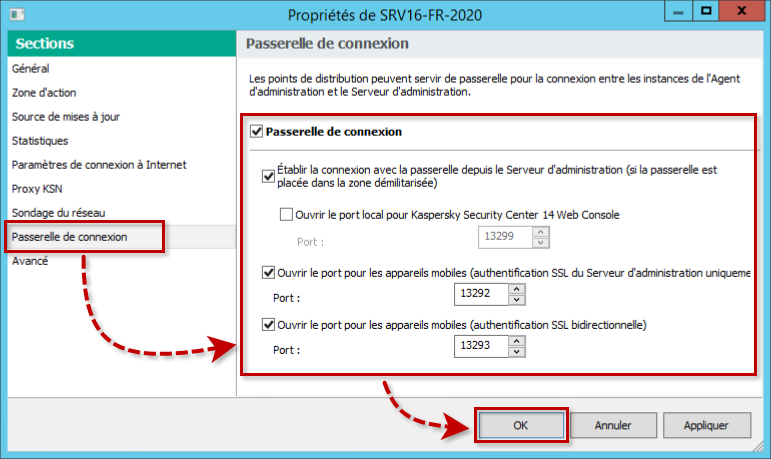
- Dans la Console d'administration accédez à Avancé → Installation à distance → Paquets d'installation. Cliquez avec le bouton droit de la souris sur le paquet d’installation de Kaspersky Endpoint Security for Android et dans le menu contextuel sélectionnez Propriétés.
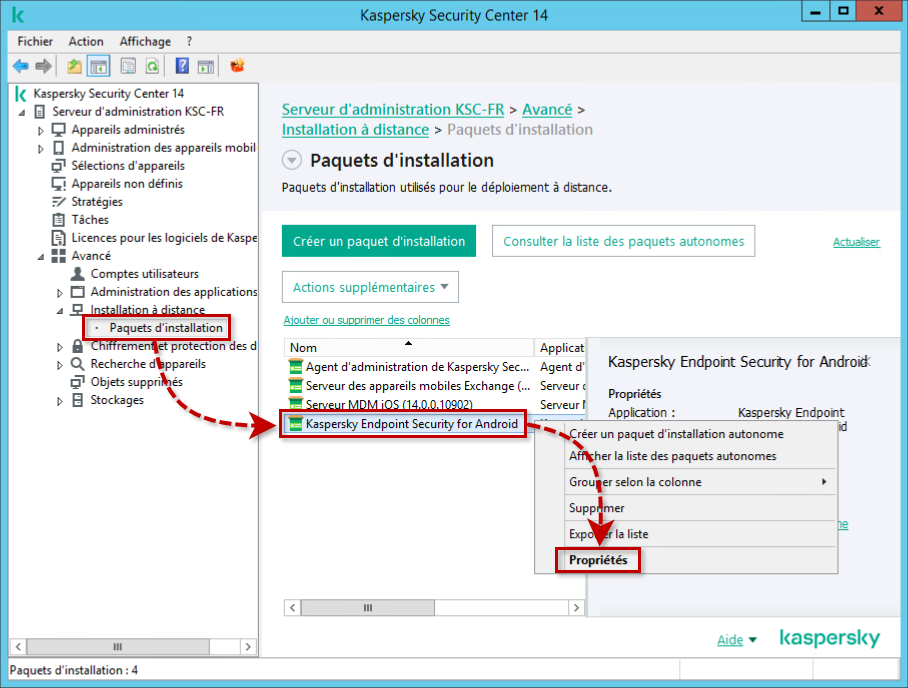
- Accédez à la section Paramètres et dan le champ Adresse du serveur spécifiez l’adresse publique de la passerelle de connexion utilisée à l’étape 3. Vérifiez le numéro du port dans le champ Numéro du port SSL et cliquez sur OK.
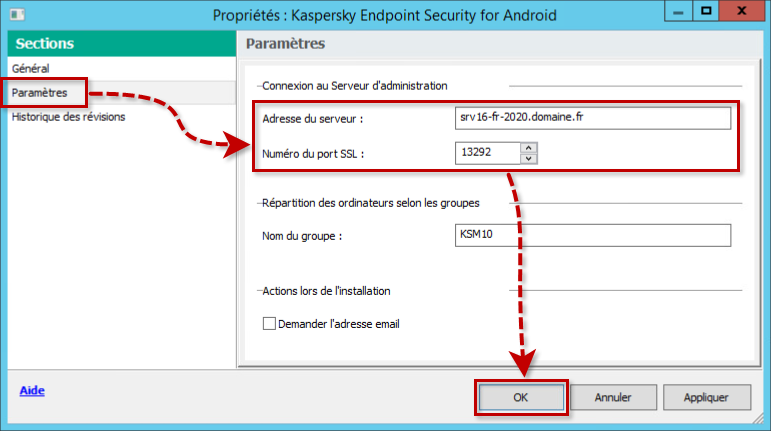
- Installez Kaspersky Endpoint Security for Android sur les appareils clients en utilisant ce paquet d’installation.
- Synchronisez les appareils mobiles avec Kaspersky Security Center.